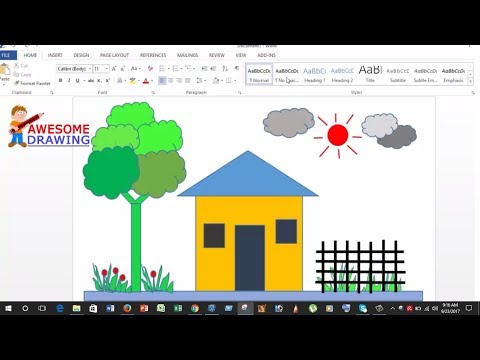
Nilalaman
- yugto
- Bahagi 1 Magbukas ng isang dokumento ng Salita
- Bahagi 2 Isaaktibo ang toolbar disenyo
- Bahagi 3 Mga bagay sa Pagpangkat
Ang mga pangkat ng mga bagay sa Microsoft Word ay isang epektibong paraan ng pagmamanipula ng mga bagay sa pamamagitan ng pagtatanong sa Word na isaalang-alang ang mga ito bilang isang set. Maaari kang mag-grupo ng mga hugis upang kung nais mong ilipat ang mga ito nang hindi binabago ang distansya sa pagitan nila, lilipat sila na parang isang grupo lamang.
yugto
Bahagi 1 Magbukas ng isang dokumento ng Salita
- Simulan ang MS Word. Upang ilunsad ito, i-double click ang icon ng programa na matatagpuan sa iyong desktop. Kapag inilunsad, ang programa ay magbubukas bilang isang bagong dokumento ng Salita.
-

Magbukas ng file ng Word. Mag-click sa talaksan sa tuktok na menu bar, piliin bukas at gamitin ang file explorer na lilitaw upang mahanap ang Word file na nais mong gamitin. Kapag natagpuan mo na ito, mag-click sa file at pagkatapos ay sa tab bukas matatagpuan sa ibabang kanan ng window explorer window. -

Hanapin ang mga bagay na nais mong pangkatin sa dokumento. Mag-scroll sa mga pahina ng iyong dokumento hanggang sa natagpuan mo ang lahat ng mga hugis o bagay na nais mong pangkatin.
Bahagi 2 Isaaktibo ang toolbar disenyo
-

Mag-click sa menu pagtingin. Ang menu bar ay matatagpuan sa tuktok ng window ng iyong dokumento. -

I-roll ang iyong mouse Toolbar pagkatapos ay piliin disenyo. Ang toolbar ay lilitaw sa ibabang kaliwang sulok ng iyong dokumento. Nalalapat ito sa Microsoft Word 2003. Para sa mga bersyon ng MS Word 2010 at 2013, ang toolbar ng pagguhit ay lilitaw bilang isang bagong tab, sa ilalim ng pangalang "Format" sa tabi ng "Tingnan" kapag nag-click ka ng isang bagay.
Bahagi 3 Mga bagay sa Pagpangkat
-

Piliin ang mga bagay o hugis na nais mong pangkatin. Gawin ito sa pamamagitan ng pagpindot sa CTRL key at pag-click sa kaliwa sa bawat bagay na nais mong pangkat.- Tiyaking ang mga bagay ay isa-isa sa lokasyon na gusto mo.
-

piliin disenyo upang ipakita ang kumpletong listahan. Ang pindutan ng "pagguhit" ay nasa toolbar disenyo. Para sa mas mataas na mga bersyon ng Salita, alamin kung paano ayusin ang pangkat sa laso ng tool ng pagguhit. -

piliin grupo. Ang mga bagay o hugis na iyong napili ay mai-grupo at lilipat bilang isang pangkat kung ililipat mo ang mga ito.

- Maaari mo ring buksan ang isang dokumento ng Salita nang hindi binubuksan muna ang programa ng Word, gamitin ang File Explorer upang hanapin ang file ng Word na naglalaman ng mga bagay na nais mong pangkat, at pagkatapos ay i-double-click upang buksan ito sa MS Word.